Faire un Plan pour vos bases, territoires, vaisseaux ?
Rien de plus simple, suivez le guide !
Rien de plus simple, suivez le guide !
Commencez par télécharger Photofiltre, un logiciel que vous pouvez trouver sur Google. Je vais essayer de vous faire une version très courte et très facile d'une base type pour votre personnage, vous pourrez la remanier en appartements, grotte secrète, planque de drogue etc. Sachez que plus votre base sera grande, plus cela sera difficile et complexe, mais vous pourrez toujours simplifier au maximum en optimisant les outils.
Dans ce tuto nous allons apprendre les bases de la création d'un plan SW, c'est partyyyy !
D'abord, sachez que nous utiliserons cette tablette de couleurs.
Vous pouvez la faire glisser sur votre fenêtre de Photofiltre afin de vous faciliter la tâche.

On distinguera 3 composants majeurs :
- Les Bordures (Couleurs 1, 2 et 3)
- Les Ombres (Couleur 4)
- Le Texte (Couleur 5 et 6)
I. Les Cadres
Nous utiliserons plusieurs couleurs dans la création de ces cartes. Les couleurs standards que j'utilise principalement sont le bleu et le jaune, même si vous pouvez nuancer sur des teintes grisées, plus claires, ou encore du blanc. Évitez d'utiliser trop de couleurs pour esquiver le trop plein, sauf si vous souhaitez faire des plans de bataille spatiale (qui sont relativement simples à faire et que donc je ne détaillerais pas ici ^^).
Créez tout d'abord un fichier, et remplissez le fond en noir. Ensuite, définissez un premier cadre avec l'onglet Rectangle sur le côté droit du cadre. Étirez le rectangle de telle sorte à former une première case, qui sera - admettons - les locaux d'un petit appartement sur Coruscant. Faites un clique droit sur le cadre > Contour et remplissage > Dessiner le contour > Largeur : 2 > Couleur : utilisez la pipette et calquez la tache numéro 2 des couleurs types.
Répétez l'opération plusieurs fois afin de créer un local descend, avec des couloirs menant à l'extérieur, et d'autres succursales, tout en prenant soin de bien séparer les salles par des murs. Vous pouvez aussi utiliser l'Outil Ligne. Vous devriez obtenir un truc de ce genre, n'hésitez pas à varier un peu quand même :

II. Les Éléments
On va rajouter un peu d'éléments, vous pouvez, ici, utilisez les taches 1, 2 et 3 de la palette. Appliquez les formes que vous souhaitez pour les meubles, les éléments du décor ou autre, mais gardez en tête d'en mettre le moins possible et uniquement les éléments importants. Si vous avez un lit, une commode avec une lampe dessus, ne vous tracassez pas à faire les différentes planches du lit, l'intensité lumineuse de la lampe etc, à moins que vous ne souhaitiez y passer des heures

Après quelques minutes de recherche, vous devriez atteindre un rendu plus ou moins similaire à celui de mon petit appartement sur Coruscant, j'y ai mit un bureau, une table centrale avec des banquettes pour recevoir, et c'est tout ce qu'il y a d'indispensable je pense. Ah, j'oubliais, utilisez bien la taille 1 pour les bordures cette fois ci, et non 2 !

III. Les Effets
Nous allons ensuite appliquer un effet lumineux à ce plan holographique, pour cela, rien de plus simple. Sélectionnez l'Outil Baguette Magique et cliquez sur l'intérieur de la pièce (attention, ne sélectionnez pas l'intérieur d'un meuble, assurez vous de bien choisir le sol de la salle, qui devrait normalement entourer les murs sans sélectionner les éléments du décor).
Ensuite allez dans Filtre > Esthétique > Contour progressif > 4ème couleur de la palette > Largeur de 20 > Pas d'opacité. Et tadaaa ! Vous avez un effet lumineux, répétez le sur toutes les salles de la pièce, toutes les salles fermées, les couloirs, etc. Evitez de faire des salles trop petites ce qui gâcherait l'effet lumineux ou pourrait même le rendre impossible à réaliser.

IV. La Légende
Ensuite, rien de plus simple pour les textes, utilisez l'avant dernière couleur de la palette, et la police Candara (en majuscule pour les textes importants, et minuscule et plus petits pour les éléments sans réelle importance). Faites vous plaisir et détaillez un peu votre lieu de travail (c'est pour ça que je dis que plus la base est grande, et plus c'est difficile xD). Mettez en gras surtout, ça dégage une meilleur atmosphère !
Pour les portes que vous pouvez rajouter en dernier, faites la même chose que si vous faisiez une pièce, déployez la porte le long d'un mur, appliquez une bordure et mettez une opacité de 20 à 30%. Pour l'effet de fenêtre, vous pouvez utiliser dans les options Contour et remplissage le remplissage du fond avec un style grillagé. Enfin, pour évitez que le texte ne soit trop intrusif, si un élément est vraiment important mais qu'il n'y a plus de place, vous pouvez faire des flèches pour la légende, qui vont plutôt bien en gris foncé.
Plus vous aurez de l'expérience, plus vous utiliserez d'effets sur vos plans, comme par exemple des escalier en cumulant des lignes avec un peu d'opacité ou encore des décors sur le sol de la salle que vous ajoutez après les effets d'ombres (sinon la sélection pour le contour progressif sera un peu ratée), ou tout plein d'autres petits détails de la sorte.

Voilà, vous pouvez maintenant faire tous les plans que vous voulez, voici quelques exemples de ce qu'il est possible de faire avec ces outils, surtout n'hésitez pas à partager vos trouvailles dans ce topic

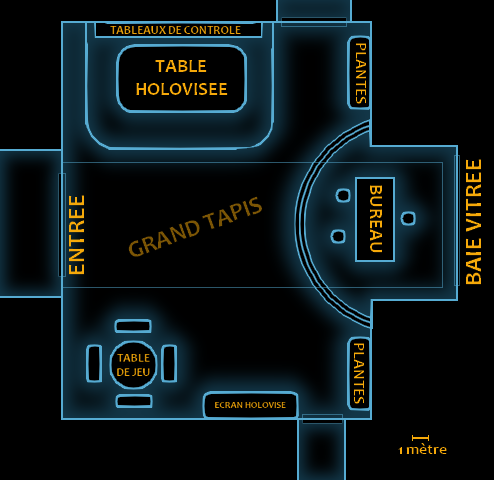


PS : Désolé IG mais tout le monde me demandait des tutos


